短縮URLなどの転送先URLを表示できる「OriginaUrl」でリンク先の安全を確認
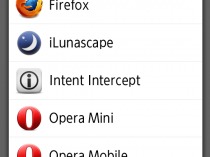
投稿可能文字数の少ないTwitterなどの普及と共に、指定URLにリダイレクトされる短いURLを生成してくれる短縮URLサービスがよく使われるようになってきた。
この手のサービスの問題点は、リンク先のサイトの身元が分かりづらいことだ。通常のURLなら、「http://」の直後のドメイン名部分などを見れば何のサイトかが開く前に分かるので、怪しいサイトなどへのアクセスを避けられるが、短縮URLは開いてみないと何のサイトか分からない。このことを利用して、有害サイトのURLを送りつけるときなどにも短縮URLが悪用されることがある。
Twitterクライアントなどのアプリには、代表的なURL短縮サービスのURLのリダイレクト先URLをプレビュー確認する機能が搭載されていることもあるが、マイナーなサービスには対応していないことが多い。
リダイレクト先確認機能が未対応のURLや、確認機能が搭載されていないアプリで受取ったURLのリダイレクト先を確認したければ、「OriginaUrl」を使ってみよう。このアプリでURLを開くと、最終的に表示されるリダイレクト先URLが取得されて表示されるぞ。
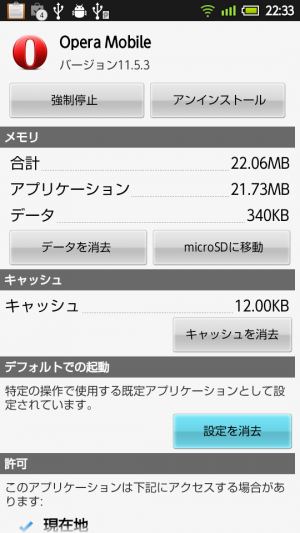 リンクをタップしたりしたときに起動されるデフォルトのアプリが設定されていると、OriginaUrlが使えないので、端末設定の「アプリケーション」→「アプリケーションの管理」などから詳細画面を開いて「デフォルトでの起動」の「設定を消去」を実行しておこう。
リンクをタップしたりしたときに起動されるデフォルトのアプリが設定されていると、OriginaUrlが使えないので、端末設定の「アプリケーション」→「アプリケーションの管理」などから詳細画面を開いて「デフォルトでの起動」の「設定を消去」を実行しておこう。
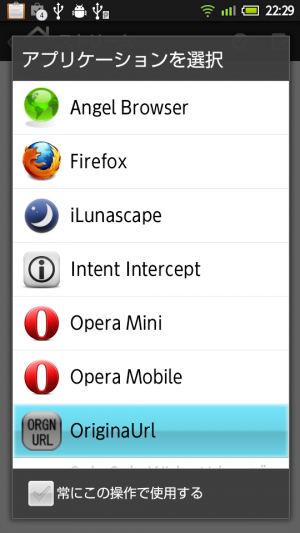 メールアプリやSNSクライアントなどで短縮されたURLをタップして、URLを開くアプリの選択画面が表示されたら、「OriginaUrl」を選択しよう。
メールアプリやSNSクライアントなどで短縮されたURLをタップして、URLを開くアプリの選択画面が表示されたら、「OriginaUrl」を選択しよう。
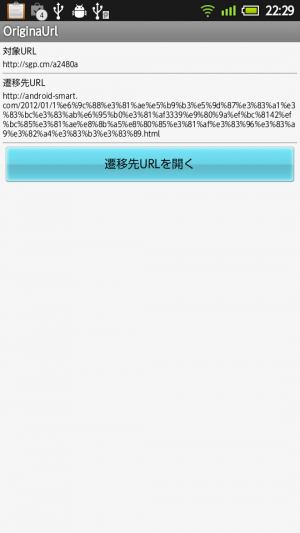 短縮URLの転送先のURLが取得されて表示されるので、問題がなければ「遷移先URLを開く」を押そう。
短縮URLの転送先のURLが取得されて表示されるので、問題がなければ「遷移先URLを開く」を押そう。
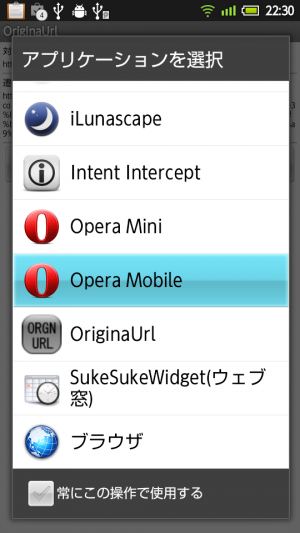 アプリ選択画面が表示されたら、今度はページ表示に使いたいブラウザを選択しよう。
アプリ選択画面が表示されたら、今度はページ表示に使いたいブラウザを選択しよう。
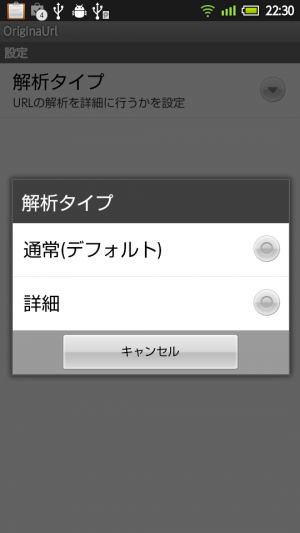 なお、OriginaUrlのメイン画面でメニューボタンを押すと表示されるメニューの「設定」から、リダイレクト先URLの取得方法を設定出来る。「詳細」にすると通常では取得できない方式の中継URLにも対応できるが、通信量が増えたり処理時間が長くなることがあるので、気になる場合は「通常」のままにしておこう。
なお、OriginaUrlのメイン画面でメニューボタンを押すと表示されるメニューの「設定」から、リダイレクト先URLの取得方法を設定出来る。「詳細」にすると通常では取得できない方式の中継URLにも対応できるが、通信量が増えたり処理時間が長くなることがあるので、気になる場合は「通常」のままにしておこう。
関連記事

検索ボタン長押しで操作中のアプリの情報を表示できる「AppInfo」はフィッシング詐欺アプリ対策にも役立つ

ステータスバーに方角を表示する「Statusbar Compass」は、施設内の案内図などを表示しながら利用できて便利

登録文字列の一部や短縮ワードを入力するだけで定型文を入力できる「Cliboid」

ライブ壁紙として予定表を表示できる「Overlay Skin」はロック画面にも表示可能!

ホーム画面にお気に入りの動画を表示できる「Video Live Wallpaper」

重すぎるエミュレータ上のマーケットで素早く目当てのアプリを表示できるスクリプトを作ったぞ 特集その2

ステータスバーの代わりにホーム画面に通知を表示して素早く確認できる「List Notifier Widget lite」

「かれんだ!」で通知欄にカレンダーや直近の予定を表示して素早く確認

バッテリー切れまでの残り時間を表示できるアプリでバッテリのやりくりを効率化しよう
2012年01月12日12時18分 公開 | カテゴリー: セキュリティ | キーワード:アプリ, チップス | Short URL
ツイート ![]()
最新記事
- USB-Cポートが2つ!2台同時充電ができる便利なUSB-Cケーブル!
- 冬用電気ヒーター付き電気シュラフ!着ながら作業すれば暖房いらず!
- USB給電式の寝袋用発熱パッド!寒い冬の節電アイテムに!
- 仕事もゲームも健康的にスマートに!快適なポジショニングに調整できるリストレスト!
- 簡単設置のテーブル収納ラック!デスクの小物をすっきり整理!
- 簡単取り付け&効率アップ!デスクに収納をプラス!
- 冷却機能付きのワイヤレス充電器!しっかり冷やしながらスマホを充電!
- 冷却ファンでがっつり冷やす!冷やしながら充電出来るスマホスタンド!
- 冷却・充電・スタンドの3Way仕様!スマホを冷やしながら充電!
- セミハードタイプのマルチコンテナ!収納物をしっかり守る!
- iPhone、Apple Watch、AirPodsの充電はこれ1つで!Qi2高速ワイヤレス充電で快適な充電体験を!
- 外の世界にも耳を澄ませるオープンイヤーワイヤレスイヤホン!極上の音楽体験を!
- 雲のように柔らかく快適!耳をふさがないイヤーカフ型イヤホン!
- 耳に挟むだけのワイヤレスイヤホン!周りの音を聴きながら高音質な音楽を楽しめる!
- Bluetooth5.4搭載のイヤーカフ型ワイヤレスイヤホン!60時間の長時間再生可能!
- 時計で電話にも出れる!一回の充電で長期間使えるスマートウォッチ!
- 合計最大240W出力!Ankerのハイスペックな充電器!
- アイデア次第で使い方無限大!柔らかいシリコン製のケーブルクリップ!
- 摩耗、引き裂き、すり切れに強い!たくさん入るガジェットポーチ!
- 9台の機器を同時充電可能!Ankerのチャージングステーション!
- 合計最大160W出力!14in1のドッキングステーション!
- じんわり温めて心を癒す毎日のルーティン!充電式のホットアイマスク!
- ピカチュウと充電を持ち歩こう!コンパクトデザインのガジェットポーチ!
- ピカチュウが充電してくれる?Ankerの可愛いワイヤレス充電器!
- MagSafe対応でピタッと置くだけ!Ankerのワイヤレス充電器!
- ワールドクラスのノイズキャンセリング搭載の完全ワイヤレスイヤホン!止まらないサウンドが、力をくれる!
- マグネット式カードリーダー!最大42.5Wの急速充電!
- ピタッと背面にキャップがくっつく極薄スリムSSD!隣のポートに干渉しないスリム設計!
- 子どもだけでなく大人も!大音量130dBのLEDライト付き防犯ブザー!
- 雨にも負けず、晴れにも負けず!晴雨兼用の折り畳み傘!